Skärmspegling kopplar en enhet till en annan, vilket ger en bredare skärm, särskilt med smarta TV-apparater. Det är praktiskt för aktiviteter som att titta på film, möten, presentationer och spel. Dessutom kommer moderna TV-apparater ofta med inbyggda spegelfunktioner som gör att du kan spegla skärmen trådlöst. Eftersom du är här kanske du är nyfiken på hur du speglar din Chromebook på din smarta TV. Tur för dig! Vi har samlat tre enkla sätt att spegla din Chromebook-skärm på din TV!
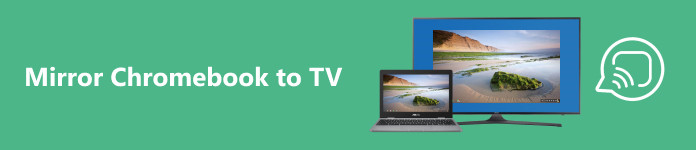
- Del 1. Så här speglar du Chromebook till en TV via HDMI
- Del 2. Så här speglar du Chromebook till en TV trådlöst
- Del 3. Hur man speglar Chromebook till Fire Stick
- Del 4. Bonus: Spegla din mobiltelefon till en PC
- Del 5: Vanliga frågor om Mirroring Chromebook
Del 1. Så här speglar du Chromebook till en TV via HDMI
Att spegla din Chromebook via HDMI är en vanlig metod som innebär att du ansluter din Chromebook till din TV med en HDMI-kabel. Även om den här metoden är enkel, har den begränsningar eftersom den är beroende av en trådbunden anslutning, till skillnad från andra trådlösa alternativ. Följ stegen nedan för att använda den här metoden.
steg 1 Anslut din HDMI-kabel till både din dator och TV. Justera TV-ingångsinställningarna så att de matchar HDMI-porten.
steg 2 Ändra upplösningen på din delade skärm till helskärm genom att navigera till dina inställningar. Klicka på Anordning alternativ i den vänstra panelen och välj sedan Skärmar.
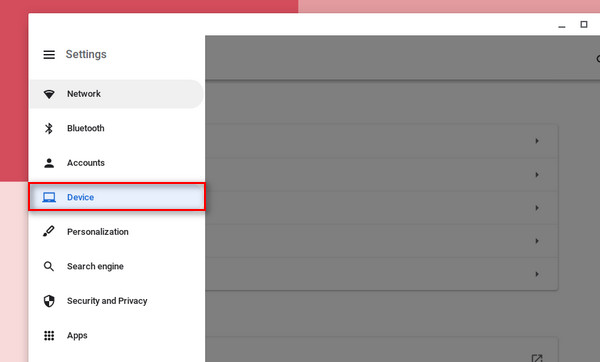
steg 3 Slutligen, markera rutan bredvid Spegel intern display.
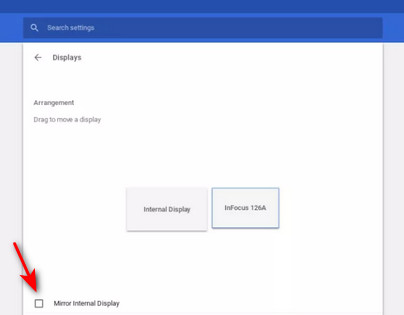
Del 2. Så här speglar du Chromebook till en TV trådlöst
Moderna TV-apparater är ofta utrustade med spegelfunktioner som är tillgängliga via en internetanslutning. Även om du kan ansluta din Chromebook till din TV, är det viktigt att notera att den här metoden är begränsad till att casta i webbläsaren Chrome. Använd en cast-dongel som Chromecast, Anycast eller liknande enheter för helskärmsspegling. Dessutom kan du fortfarande använda Chrome cast-funktionen för att spegla innehåll till din TV. Följ instruktionerna nedan.
steg 1 Navigera till din TV:s systeminställningar. Leta efter alternativet Cast eller Mirror i dina inställningar. Aktivera din TV så att du kan ansluta till din Chromebook.
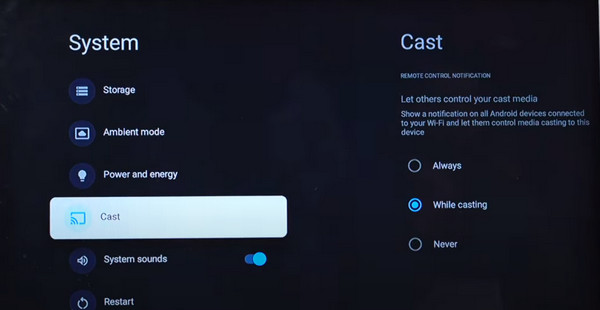
steg 2 Klicka på i din webbläsare tre-prickade inställningar. Välj sedan Maska alternativ. Din TV:s namn bör visas omedelbart; klicka på namnet så bör du vara ansluten direkt. Se till att båda enheterna är anslutna till samma internetnätverk för en framgångsrik anslutning.
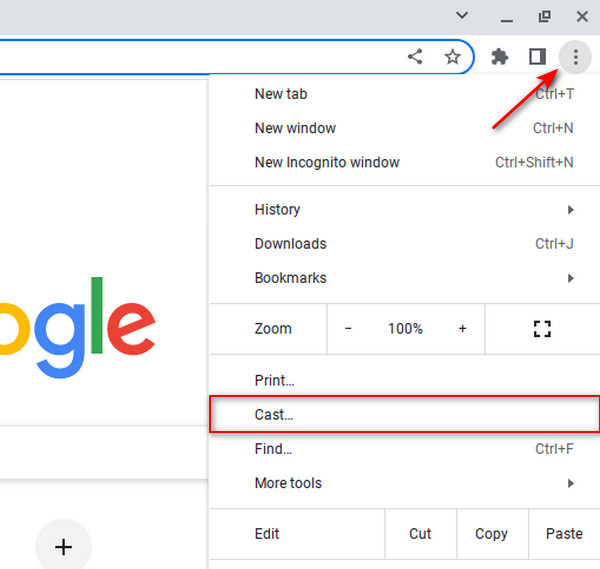
Del 3. Hur man speglar Chromebook till Fire Stick
Fire Stick är en kraftfull streamingenhet som gör att du kan njuta av innehåll från olika streamingtjänster som Netflix, Hulu, HBO Max, Amazon Prime Video och mer! Nu, om du undrar hur du speglar din Chromebook till Fire Stick, har du tur! Många enheter, inklusive Fire Stick, har inbyggda casting-funktioner.
steg 1 Gå till huvudinställningsmenyn på din TV. Välj sedan Aktivera Display Mirroring och sätt på den.

steg 2 Klicka på det nedre högra hörnet där din klocka är för att öppna undermenyn och välj sedan Maska alternativ. Välj namnet på din TV så speglas du automatiskt.
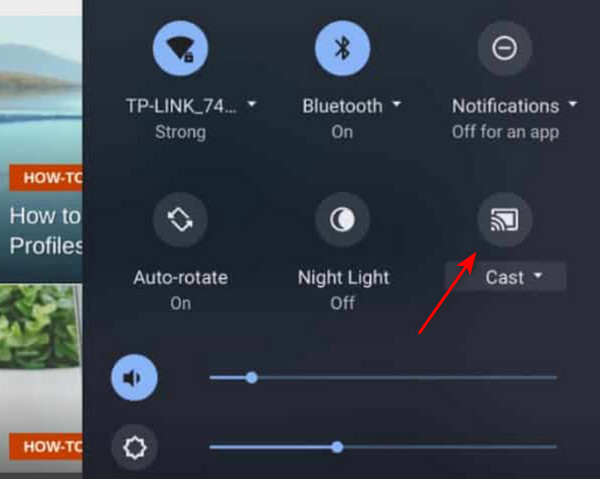
Del 4. Bonus: Spegla din mobiltelefon till en PC
Som en bonus erbjuder vi exceptionell speglingsprogramvara för datorer som kan visa sig vara oerhört hjälpsam när du behöver spegla din mobiltelefon till din dator. Denna programvara erbjuder en fräsch och förbättrad upplevelse, så utforska dess funktioner!
Apeaksoft telefonspegel är ett utmärkt speglingsverktyg som utan ansträngning låter dig dela telefonens skärm med din PC. Denna applikation ger en större skärmvy och kontrollverktyg, vilket gör att du kan använda din dator sömlöst medan du hanterar din telefon. Men det slutar inte där; du kan också uppleva felfri skärmdelning, vilket gör det till ett mångsidigt verktyg för olika aktiviteter som möten, inspelning, spel och mer. Med sin användbarhet och funktionalitet framstår den här applikationen som ett pålitligt val för alla dina speglingsbehov.
steg 1 Klicka på Ladda ner knappen nedan för att ladda ner programmet, dubbelklicka sedan på den nedladdade filen för att installera den. När det är installerat, kör programmet.
steg 2 Öppna Phone Mirror-appen och välj Trådlös spegel alternativ. Ladda ner FoneLab Mirror Cast-telefon app på din mobila enhet för att upprätta en trådlös anslutning.

steg 3 Starta FoneLab-appen på din enhet och tryck på Upptäcka knapp. För att ansluta klickar du helt enkelt på namnet på din dator, och din telefonskärm kommer omedelbart att speglas på din dator.

steg 4 För att göra det enklare, anslut din telefon till din dator via laddaren och välj sedan USB-spegel i applikationen.

steg 5 När anslutningen är upprättad klickar du på Bygga ut knappen längst ner till höger på skärmen.

Del 5: Vanliga frågor om Mirroring Chromebook
Kan jag spegla min Chromebook till vilken TV som helst?
Ja, det är möjligt, men det beror på om TV:n stöder spegling eller har en HDMI-ingång. För en trådlös anslutning, se till att båda enheterna är anslutna till samma nätverk.
Kan du spegla din skärm på en Chromebook?
Ja, Chromebook kommer med en inbyggd castningsfunktion som gör att du kan spegla innehåll från andra kompatibla enheter. Dessutom kan du använda speglingsappar som Apeaksoft Phone Mirror för att spegla din telefon till din Chromebook.
Kan min iOS-enhet speglas på min Chromebook?
Ja, att använda HDMI kan vara en enkel lösning. För en trådlös anslutning med iOS-enheter, överväg att använda Apeaksoft Phone Mirror.
Slutsats
Förhoppningsvis hittar du den här guiden användbar för enkel ansträngning speglar Chromebooks till TV:n. Även om vissa smarta TV-apparater saknar inbyggda speglingsfunktioner för trådlösa anslutningar, finns det lösningar som dedikerade applikationer för att hantera detta. I de fall du behöver en speglingsapplikation för din telefon till Chromebook, överväg att använda Apeaksoft Phone Mirror för en smidig och okomplicerad upplevelse.




